Google Home'da Spotify oynayın - Tüm bilmeniz gerekenler
1. Spotify'ı Google Home'da oynamak için hangi abonelik düzeyine ihtiyacım var?
Google Home, hem Spotify Free hem de Spotify Premium hesaplarını destekler, ancak aboneliğinize göre farklı müzikler alırsınız.
Spotify Premium
Eğer bir varsa Spotify Premium hesabı, talep üzerine içerik oynayabilir. Türe, ruh haline veya aktiviteye, Spotify'ın küratörlüğünde çalma listelerine ve kişisel çalma listelerinize göre belirli şarkılar, albümler veya sanatçılar ile birlikte müzik alabilirsiniz.
Spotify Ücretsiz
Eğer bir yoksa Spotify Premium hesabı, şarkı, albüm, sanatçı veya istedi kişisel çalma listeleri esinlenerek şarkıların bir istasyon alırsınız. İsteğe bağlı olarak belirli şarkılar, albümler, sanatçılar veya kişisel çalma listeleri alamazsınız, ancak türe, ruh haline veya etkinliğe dayalı müzik veya Spotify tarafından seçilmiş çalma listeleri isteyebilirsiniz.
2. Spotify'ı Google Ana Sayfanıza bağlayın
Google Home, ses kontrolüne sahip akıllı bir hoparlördür. Telefonunuzda veya bilgisayarınızda Google Home uygulamasını kullanarak kurmanız gerekir. Uygulamayı çalıştırın ve Google ile Spotify hesaplarınızı bağlayın. Spotify'ı varsayılan müzik hizmetiniz olarak da ayarlayabilirsiniz. Mobil cihazınızın Google Home'unuzla aynı WiFi'ye bağlı olduğundan emin olun. Aşağıdaki ayrıntılı adımları izleyin:
- Google Home uygulamasını indirin ve açın.
- Sağ üstteki Hesap'a dokunun.
- Gösterilen Google Hesabının Google Home veya Google Nest cihazınıza bağlı olduğunu kontrol edin. Anahtar hesapları için, başka bir hesaba dokunun veya başka bir hesap ekleyin .
- Ana ekrana dönün, sol üstteki + simgesine ve ardından Müzik ve ses öğesine dokunun .
- Spotify'ı seçin ve Hesabı Bağla'ya ve ardından Spotify'da Oturum Aç'a dokunun .
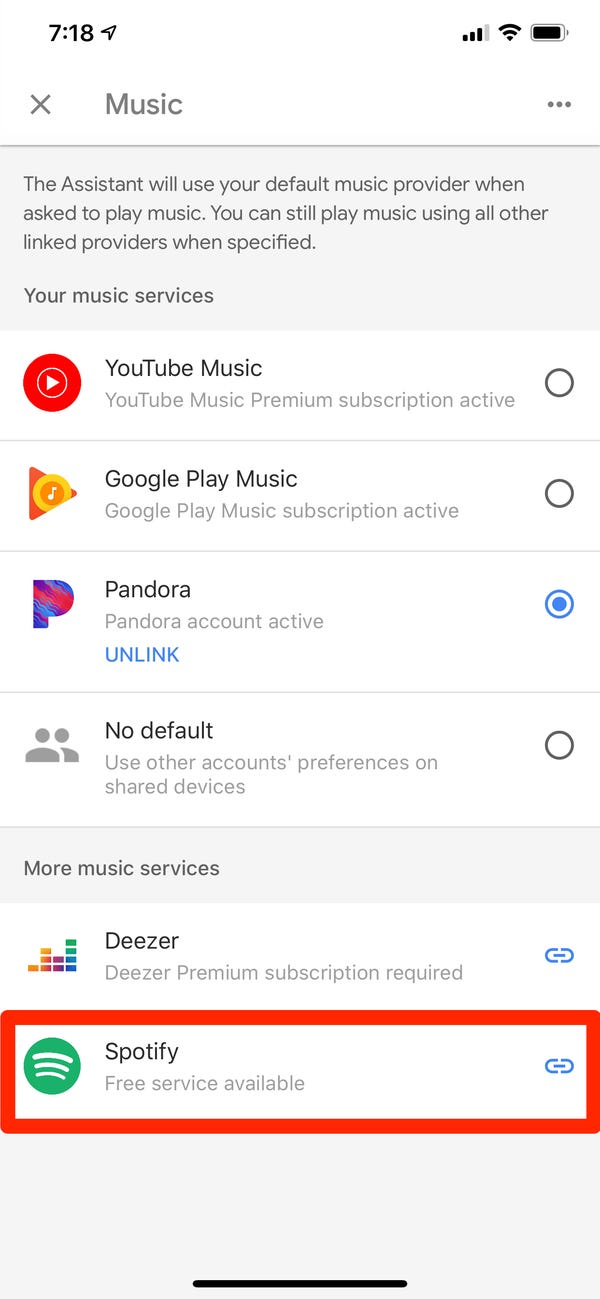
Şimdi Google'dan bir şey çalmasını isteyin, örneğin "OK Google, Haftalık Keşfet".
3. Spotify'ı ücretsiz Spotify ile istek üzerine Google Home'da oynayın
Spotify free'niz varsa, yalnızca istediğiniz şarkı/albüm/sanatçıdan ilham alan bir şarkı istasyonunu dinleyebilirsiniz (ücretsiz radyo hizmeti). İstek üzerine şarkı çalamazsınız. Bu sınırlama nasıl atlanır?
Google Nest veya Home hoparlörü, müzik akışı hizmetinin yanı sıra, bluetooth kullanarak mobil cihazınızda (telefon veya tablet) veya bilgisayarınızda depolanan müzikleri çalmanıza da olanak tanır. Yani tek yapmanız gereken Spotify müziğini cihazınıza indirmek.
4. İndirilen Spotify müziğini Bluetooth üzerinden Google Nest veya Home'da çalın
Bölüm 1 Spotify'ı mp3 olarak indirin
Önerdiğimiz en iyi yol , Spotify müziğini indirmenize ve hızlı bir şekilde mp3/m4a/wav/ flac'a kaydetmenize izin veren Ondesoft Spotify Converter .
1. Ondesoft Spotify to MP3 Converter'ı çalıştırın
Mac veya Windows'unuzda Ondesoft Spotify to MP3 Converter'ı indirin, kurun ve çalıştırın. Spotify otomatik olarak başlatılacaktır.

2. Sürükle ve Bırak More Life albümü
Spotify şarkılarını, albümlerini veya çalma listelerini Spotify uygulamasından doğrudan arayüze sürükleyip bırakın. Veya "Dosya Ekle"yi tıklayın, şarkının/albümün/albümün bağlantısını kopyalayıp alt alana yapıştırın ve ardından + simgesine tıklayın. Bağlantıyı kopyalamak için albümü sağ tıklayın ve "Paylaş" - Albüm Bağlantısını Kopyala'yı seçin.
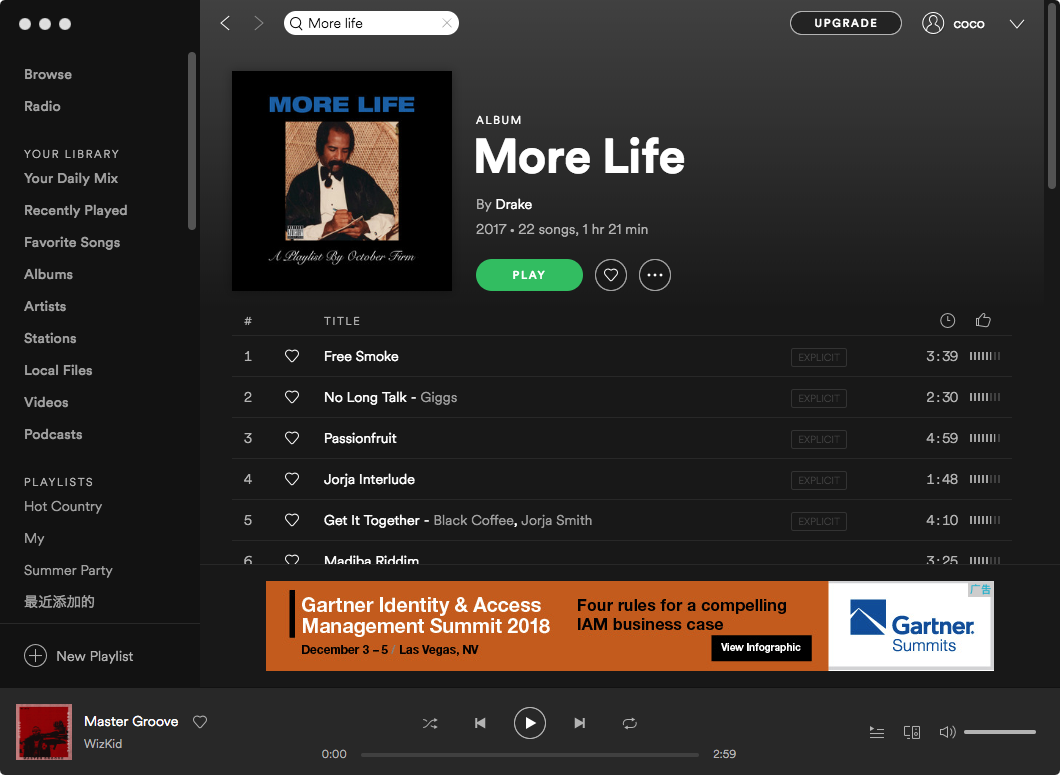

Albüm/çalma listesindeki tüm şarkılar varsayılan olarak kontrol edilecektir. Dönüştürmek istemediğiniz parçaların işaretini kaldırmakta özgürsünüz. Ardından, işaretli tüm şarkıları içe aktarmak için Ekle'yi tıklayın.
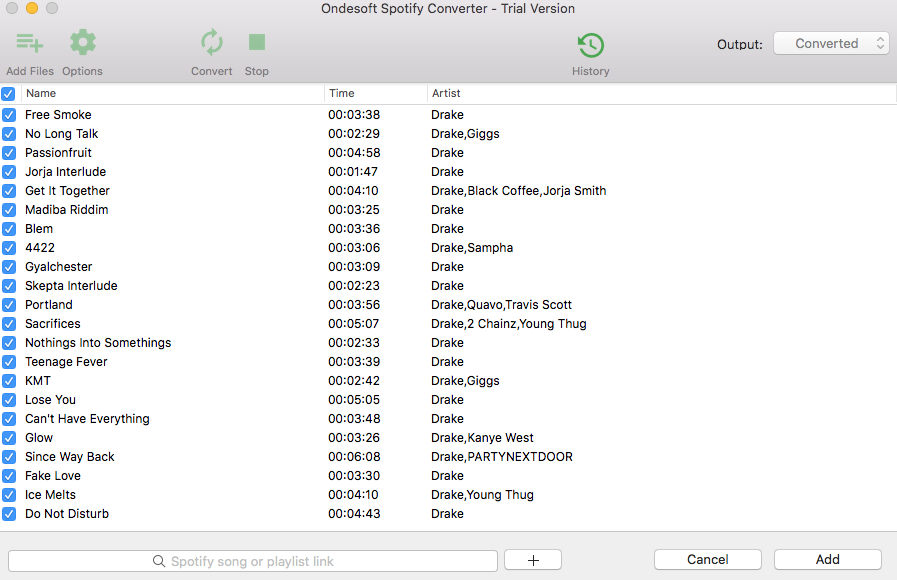
3. Çıktı biçimini seçin (isteğe bağlı)
Varsayılan çıktı formatı MP3'tür. Spotify Music'i MP3'e dönüştürmenin yanı sıra, Spotify Music'i M4A, WAV, FLAC, OGG, AIFF'ye dönüştürmeyi de destekler. Çıktı biçimini, SampleRate veya BitRate'i ihtiyaçlarınıza göre değiştirmek için Seçenek - Gelişmiş'e tıklayın. İsterseniz çıktı klasörünü değiştirmek için Seçenek - Genel'e tıklayın.
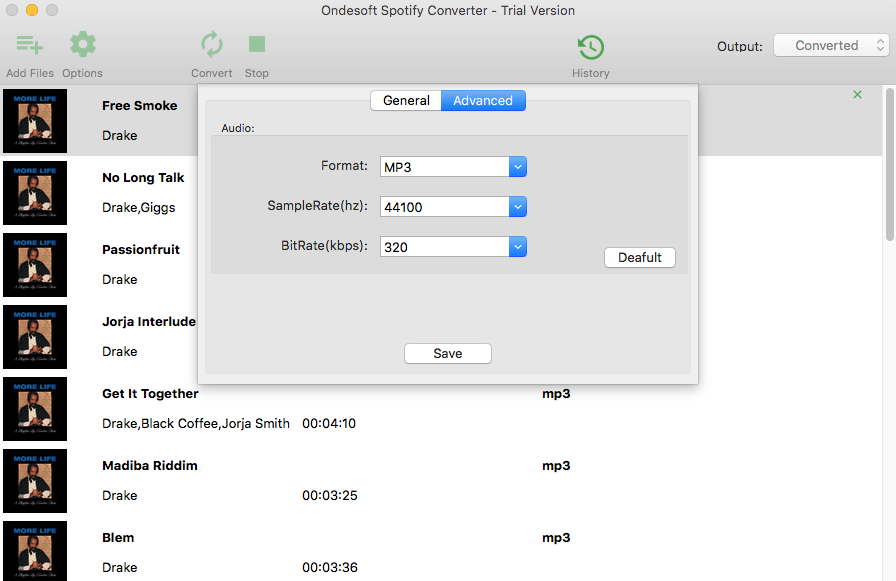
4. Dönüştür düğmesini tıklayın
Spotify müziğini seçtiğiniz formatta kaydetmeye başlamak için Dönüştür düğmesine tıklayın.
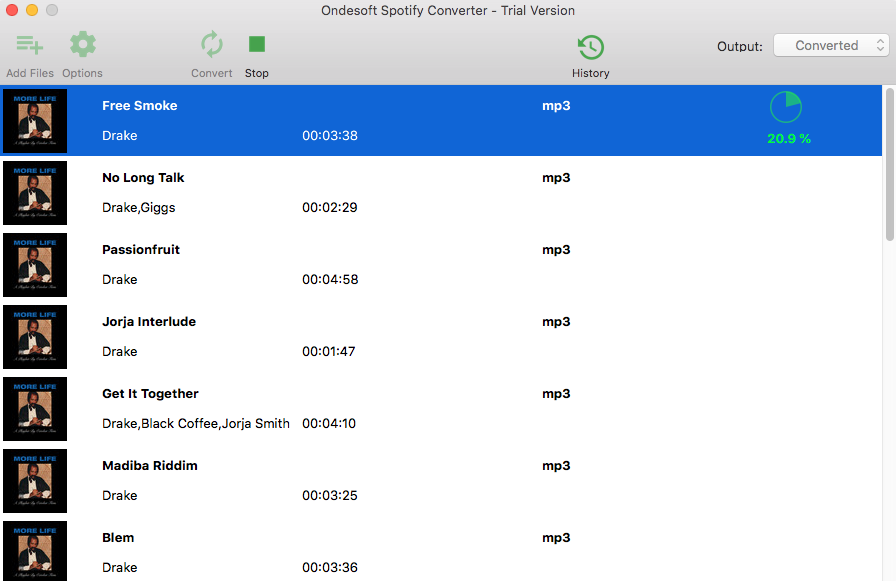
Dönüştürmeden sonra, Spotify şarkılarını hızlı bir şekilde bulmak için aşağıdaki klasör simgesine tıklayın. Artık bunları Google Play Müziğinize yükleyebilir ve Google Home'daki Spotify çalma listelerinin keyfini çıkarabilirsiniz.
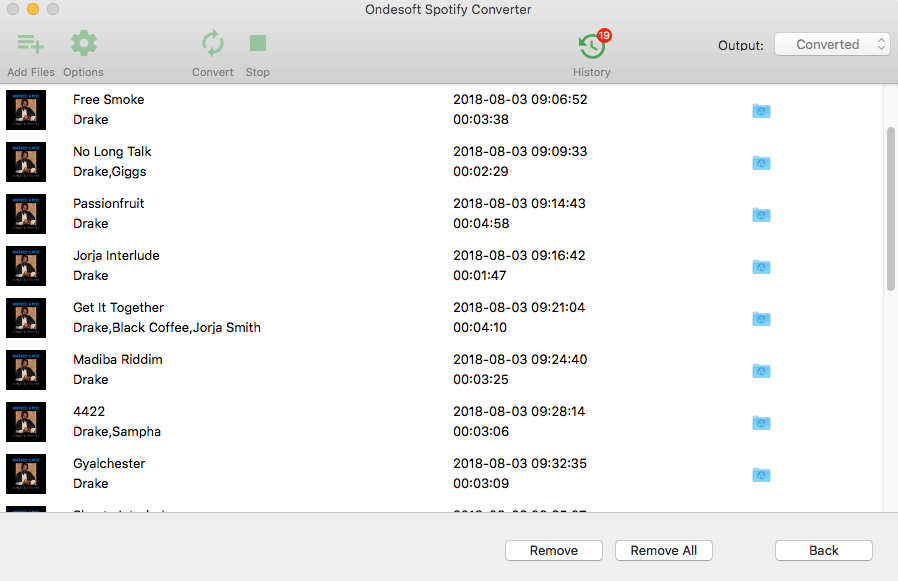
2. Bölüm Mobil cihazınızı ve Google Home'u bağlayın
- Mobil cihazınızda Bluetooth ayarlarını açın.
- "Kullanılabilir cihazlar"ın altında, mobil cihazınızla eşleştirdiğiniz Google Home'a dokunun.
Bölüm 3 Google Home'da mobil cihazdan yerel müzik çalın
Mobil cihazınız eşleştirilip hoparlörünüze veya ekranınıza bağlandıktan sonra, müzik ve çalma listelerini dinlemek için temel ve gelişmiş müzik komutlarını kullanın.
Kenar çubuğu
İlgili Makaleler
- Drake Scorpion'u MP3'e İndirin
- Eminem Revival indir
- En İyi 3 Spotify'dan MP3'e Dönüştürücü
- En İyi 5 Spotify Çalma Listesi İndiricisi
- iMovie'ye Spotify müziği nasıl eklenir
- Spotify çalma listelerini CD'ye nasıl yazılır
- Apple Music'ten MP3'e Dönüştürücü
- Spotify'dan Drake New şarkılarını ücretsiz indirin
Ondesoft İpuçları
Daha fazla >>- Sonos'ta Spotify Ücretsiz Sürümü
- Ücretsiz Noel şarkıları indir
- Spotify hakkında bilmeniz gereken 9 şey
- Spotify Premium'u Ücretsiz Alın
- Apple Watch'ta Spotify oynayın
- Spotify'ı MP3'e Dönüştür
- Spotify'ı M4A'ya Dönüştür
- Spotify'ı WAV'a Dönüştür
- Spotify'ı FLAC'a Dönüştür
- iPod shuffle'a Spotify Çalma Listeleri
- Spotify'dan DRM Ücretsiz Müzik
- Spotify'dan MP3 Müzik İndir
- Spotify Müziği Ücretsiz İndir
- Premium olmadan Spotify Müzik İndir
- Spotify Şarkılarını Harici Sabit Diske İndirin
- MP3 Player'da Spotify Müziğinin Keyfini Çıkarın
- Spotify premium ücretsiz deneme süresini uzatın
- Ücretsiz Spotify İndirici
- Ücretsiz Spotify Kaydedici
- Spotify Müziği Yedekle
- Arabada Spotify Çal
- Spotify'ı HomePod'da çal
- Spotify++ iOS AppValley'den İndirin
- Spotify++ iOS TweakBox'tan İndirin
- Spotify Music'i Çevrimdışı Olarak Ücretsiz Dinleyin
- Sandisk MP3 Player'da Spotify Müzik Dinleyin
- iPod'da Spotify'ı dinleyin
- Amazon Echo'da Spotify müziği çalın
- iPhone olmadan Apple Watch'ta Spotify Müzik Çalın
- Apple Watch'ta Spotify Müzik Çalın
- iPod Nano'da Spotify Müzik Çalın
- iPod Shuffle'da Spotify Müzik Çalın
- PS4'te Spotify Müzik Çalın
- Roku'da Spotify Müzik Çal
- Sonos'ta Spotify Müzik Çalın
- Google Home'da Spotify Müzik Çalın
- Spotify'dan Şarkı Kaydet
- Spotify Müziği MP3 olarak kaydedin
- Spotify DRM'yi Kaldır
- Spotify Müziği MP3 olarak kaydet
- Zil sesi olarak Spotify müziği
- Spotify Ücretsiz VS Premium Karşılaştırması
- Spotify premium'u ücretsiz edinin - Hack yok
- Spotify Müzik İndirici
- Spotify Müzik Kalitesi
- Spotify Müzik Kaydedici
- Apple Watch'ta Spotify çevrimdışı oynatma
- 4. nesil iPod Touch'ta Sptofy
- Spotify Premium APK
- Spotify Premium Ücretsiz
- Spotify Premium Şarkıları İndirmiyor
- Spotify Şarkıları Kullanılamıyor
- Spotify Öğrenci İndirimi
- Yerel müziği Spotify ile senkronize edin
- Spotify Sync to iPod Özelliği Artık Kullanılamıyor
- Spotify vs. Gelgit karşılaştırması
- Ücretsiz Spotify'dan MP3'e Dönüştürücü
- Spotify'dan MP3'e Dönüştürücü
- Spotify VS Apple Müzik Karşılaştırması
- Spotify VS Soundcloud
- Spotify'ı Apple TV'ye aktarın
- Spotify'ı Chromecast'e aktarın
- Spotify'ı Android ile senkronize et
- Spotify Görselleştirici
- Spotify Çalma Listesi indiricisi
- iTunes filmlerini TV'de izleyin
- iTunes DRM Kaldırma
- Spotify'ı Samsung TV'de çal
- Spotify uyumlu MP3 çalar
- DRM'yi Sesli Sesli Kitaplardan Kaldırın
- Audible'ı MP3'e Dönüştür
- En İyi DRM Ses Dönüştürücü İncelemesi
- Apple'ın FairPlay DRM'si: Bilmeniz Gereken Her Şey
- En İyi 8 Müzik Akışı Hizmeti
- Premium olmadan Spotify'da Reklamları Engelle
- Spotify şarkıları telefona nasıl indirilir
- Spotify'ı Discord'a nasıl bağlayabilirim?
- Wear OS Smartwatch'da Spotify'ı çevrimdışı oynayın






